KontrolPackでネットワーク経由でコンピュータを接続/制御

KontrolPackを使えば、ネットワーク内のコンピューターを簡単に制御できます。異なるオペレーティングシステムで稼働しているコンピューターを簡単に接続・管理できます。
Gnome Shellにログインしたときにアプリを自動的に開くことは、事前にワークスペースをセットアップするための優れた方法です。Gnome Shellでプログラムを自動起動する最も簡単な方法は、Tweaksアプリケーションを利用することです。
このガイドでは、Gnome Tweaksアプリをインストールして、プログラムの自動起動を簡単に構成する方法について説明します。始めましょう!
Tweaksアプリは、ほとんどのGnome Shellに焦点を当てたLinuxディストリビューションにデフォルトでインストールされていません。ほとんどのディストリビューションのメンテナーは、ユーザーがデスクトップのデフォルト設定を変更しないことを望んでいるためです。このため、このガイドを続行する前に、アプリケーションをインストールする必要があります。
Tweaksアプリケーションのインストールは、ほとんどのLinuxディストリビューションで非常に簡単です。さらに良いことに、LinuxユーザーにGnomeが人気があるため、あいまいで比較的未知のオペレーティングシステムでもソフトウェアリポジトリにGnomeがあります。動作させるには、キーボードのCtrl + Alt + Tを押してターミナルセッションを起動します。そこから、OSに対応するコマンドラインの指示に従います。
sudo apt install gnome-tweak-tool
sudo apt-get install gnome-tweak-tool
sudo pacman -S gnome-tweak-tool
Fedora Linuxは、完全なGnomeエクスペリエンスを備えた数少ないLinuxオペレーティングシステムの1つであるため、Tweaksアプリがプリインストールされている可能性があります。とは言うものの、それを機能させる必要がある場合は、Dnf コマンドを使用するだけです。
sudo dnf install gnome-tweak-tool
sudo zypper install gnome-tweak-tool
先に述べたように、Gnomeは現在最も使用されているLinuxデスクトップ環境の1つであるため、あまり知られていないディストリビューションでも、Tweaksを起動して実行するのに問題はありません。何らかの理由で問題が発生した場合は、ターミナルを起動して「gnometweaks」を検索してください。次に、OSにソフトウェアをインストールする通常の方法でインストールします。
LinuxオペレーティングシステムでTweaksアプリケーションを起動して実行したら、GnomeShellでスタートアップエントリを作成します。これを行うには、キーボードのWinを押します。次に、「Tweaks」と入力します。「Tweaks」というラベルの付いたアイコンをクリックして、アプリを開きます。そこから、左側にある「スタートアップアプリケーション」を探し、マウスでクリックします。
Tweaksの「StartupApplications」領域で、+記号をクリックします。そうすることで、ピッカーメニューが表示されます。
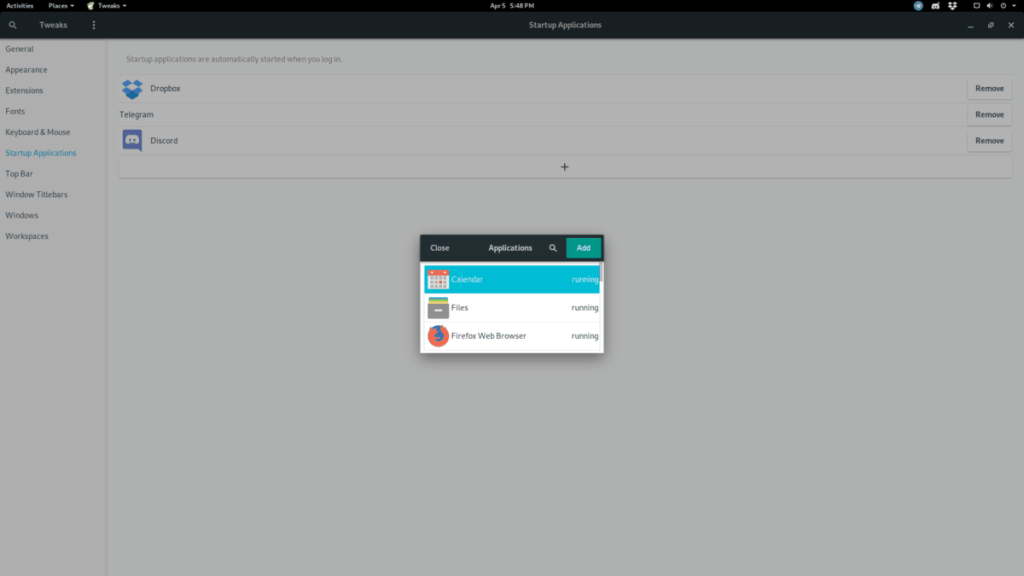
ピッカーメニューを使用して、アプリケーションを参照し(実行中のアプリケーションが最初に表示されます)、マウスでクリックして選択します。選択したら、「追加」ボタンをクリックして、プログラムの新しいスタートアップエントリを作成します。起動時に自動的に起動するアプリごとに、このプロセスを再実行する必要があることに注意してください。
スタートアップアプリをGnomeに追加しましたか?微調整を閉じて終了します。
Gnome Shellでスタートアップエントリを削除するのは、追加するのと同じくらい簡単です。これを行うには、Tweaksアプリが開いていることを確認してください。開いたら、「スタートアップアプリケーション」に進みます。
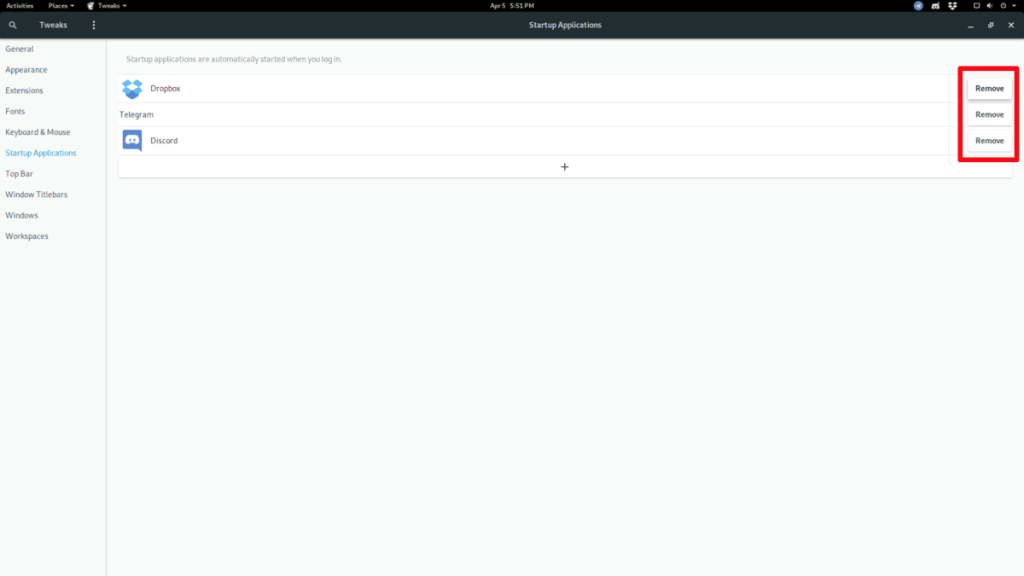
Tweaksの「StartupApplications」領域で、リストから自動的に起動しないようにするアプリを見つけます。次に、「削除」ボタンをクリックしてリストから削除します。ログイン中に自動的に起動しないようにするアプリごとに、このプロセスを繰り返します。
スタートアップエントリの削除が完了したら、Tweaksアプリを閉じます。設定は自動的に適用されます。
Tweaksアプリは、GnomeShellでスタートアップエントリを作成する唯一の方法ではありません。あなたがいる場合、端末を好む、あなたは内のエントリを作ることができる「〜/ .configを/自動/」を使用して、フォルダのcpコマンドを使用します。
コマンドラインからスタートアップエントリを作成するには、ターミナルをホームディレクトリ(〜)から「/ usr / share / Applications /」フォルダに移動する必要があります。
cd / usr / share / Applications /
lsコマンドを実行し、ディレクトリ内のアプリケーションショートカットのリストを確認します。
ls
画面上のファイルのリストで目的のプログラムが見つかりませんか?lsコマンドをgrepと組み合わせて、リストを絞り込みます。
ls | grep 'プログラム名'
リストから自動的に起動するプログラムを取得し、それを以下のcpコマンドに接続して、新しいスタートアップエントリを作成します。
mkdir -p〜 / .config / autostart / cp programname.desktop〜 / .config / autostart /
autostartフォルダーに新しいスタートアップエントリを作成した後、ファイルのアクセス許可を更新して、GnomeShellがファイルと正しく対話できるようにします。
sudo chmod + x〜 / .config / autostart / programname.desktop
このプロセスを必要な回数繰り返して、必要な数のスタートアップエントリを作成します。
Gnome Shellのターミナルからスタートアップエントリを削除するには、以下のCDコマンドを使用してコマンドラインをautostartフォルダーに移動します。
cd〜 / .config / autostart
次に、lsコマンドを実行して、フォルダー内のスタートアップエントリを確認します。
ls
以下のrmコマンドにプラグインして、自動的に起動しないようにするプログラムの名前をコピーします。
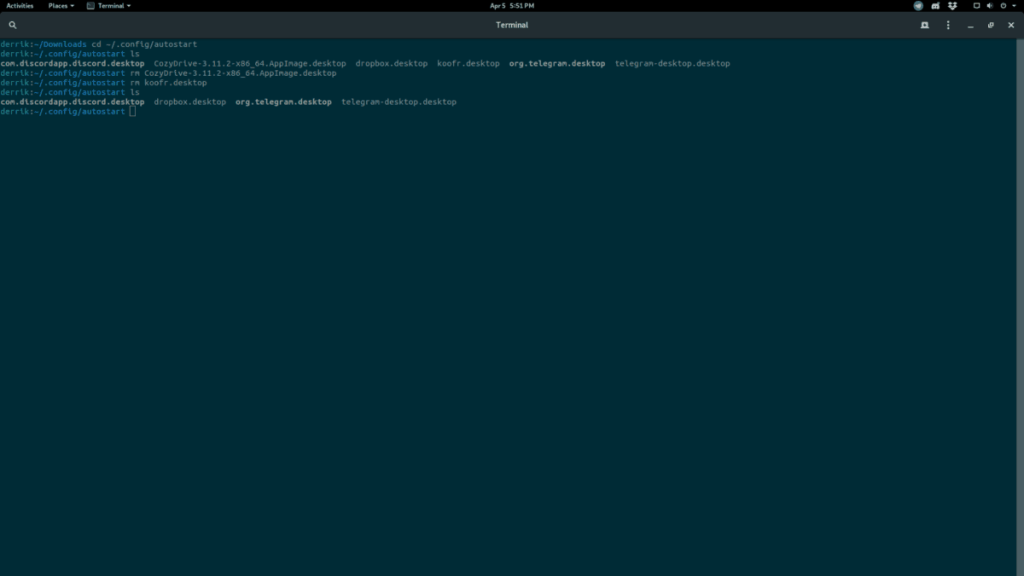
rm programname.desktop
KontrolPackを使えば、ネットワーク内のコンピューターを簡単に制御できます。異なるオペレーティングシステムで稼働しているコンピューターを簡単に接続・管理できます。
繰り返しのタスクを自動で実行したいですか?手動でボタンを何度もクリックする代わりに、アプリケーションが
iDownloadeは、BBCのiPlayerサービスからDRMフリーのコンテンツをダウンロードできるクロスプラットフォームツールです。.mov形式の動画もダウンロードできます。
Outlook 2010の機能についてはこれまで詳細に取り上げてきましたが、2010年6月までにリリースされないため、Thunderbird 3について見ていきましょう。
たまには休憩も必要です。面白いゲームを探しているなら、Flight Gearを試してみてください。無料のマルチプラットフォームオープンソースゲームです。
MP3 Diagsは、音楽オーディオコレクションの問題を解決するための究極のツールです。mp3ファイルに適切なタグを付けたり、アルバムカバーアートを追加したり、VBRを修正したりできます。
Google Waveと同様に、Google Voiceも世界中で大きな話題を呼んでいます。Googleはコミュニケーション方法を変えることを目指しており、
Flickrユーザーが高画質で写真をダウンロードできるツールはたくさんありますが、Flickrのお気に入りをダウンロードする方法はありますか?最近、
サンプリングとは何でしょうか?Wikipediaによると、「サンプリングとは、一つの録音から一部、つまりサンプルを取り出し、それを楽器や音楽として再利用する行為です。
Googleサイトは、Googleのサーバー上でウェブサイトをホストできるGoogleのサービスです。しかし、一つ問題があります。それは、バックアップのための組み込みオプションがないことです。



![FlightGear Flight Simulatorを無料でダウンロード[楽しもう] FlightGear Flight Simulatorを無料でダウンロード[楽しもう]](https://tips.webtech360.com/resources8/r252/image-7634-0829093738400.jpg)




